嗨格式PDF转换器是一款功能强大的PDF处理工具,用户可以通过这款软件来处理自己的PDF文件,其中有很多功能都是可以帮助到用户编辑处理PDF文件的,如果用户在编辑好文件之后需要用到拆分合并等功能也是可以通过这款软件来解决,不过很多用户还没有使用过嗨格式PDF转换器这款软件,不知道要如何操作拆分PDF文件,所以小编今天就来跟大家分享一下具体的操作方法吧,有需要的朋友不妨一起来看看小编分享的方法教程,希望这篇教程能够对大家有所帮助。
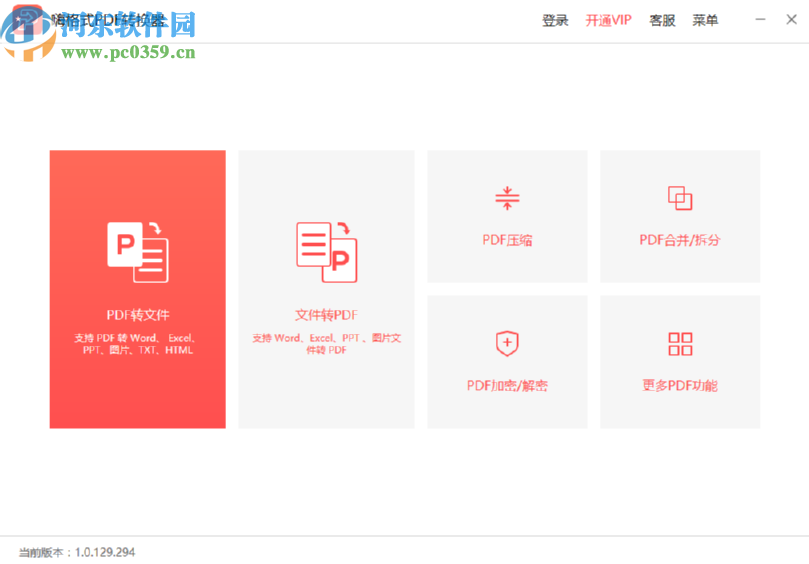
1.首先第一步我们打开软件之后在软件主界面中点击PDF合并/拆分这个功能图标,然后进入到合并拆分的功能界面。
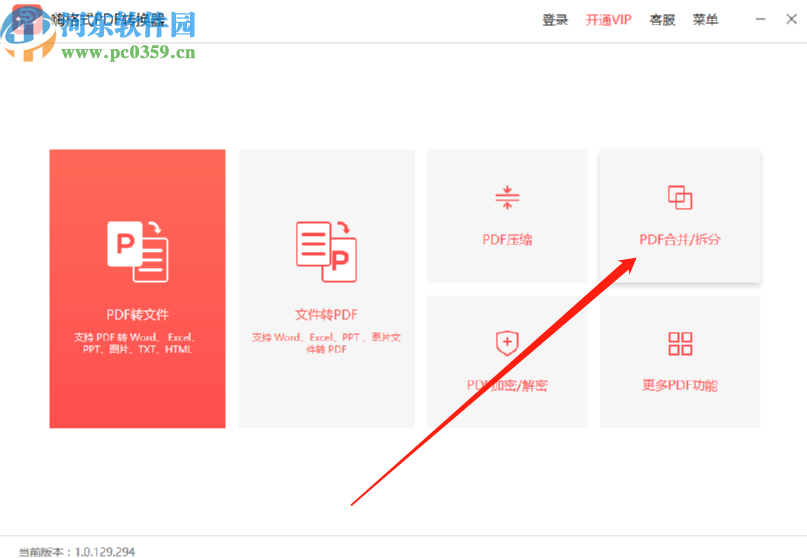
2.下一步我们在界面中选中PDF拆分这个功能之后,点击界面左下角的添加文件选项,点击之后就可以选择想要拆分的PDF文件了。
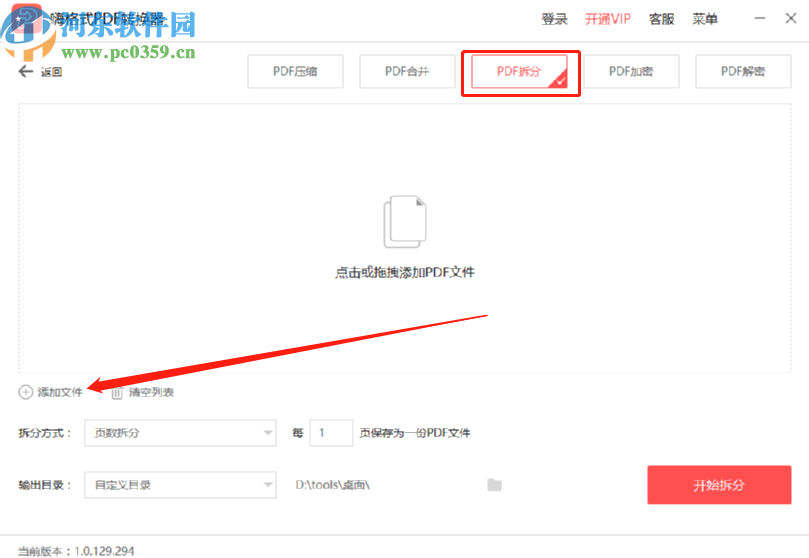
3.点击选择PDF文件之后我们在打开的浏览文件夹界面中,选中目标PDF文件之后,点击右下角的打开按钮即可。
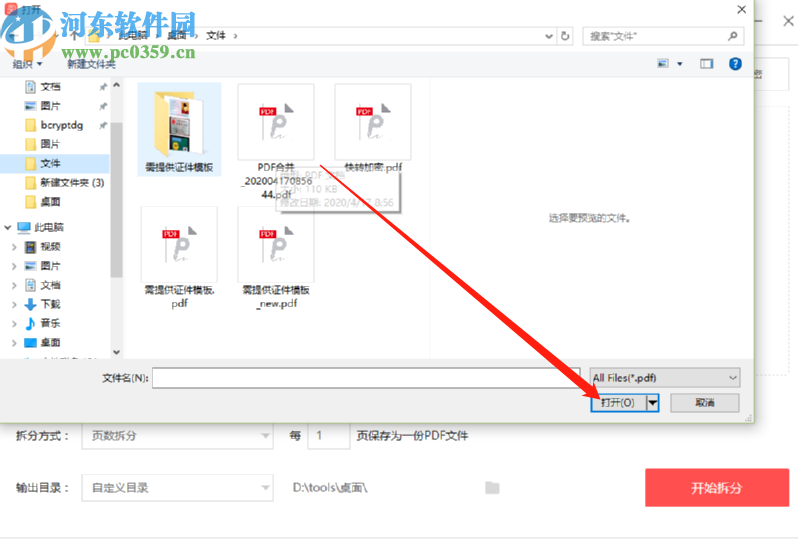
4.完成上一步操作之后我们选择的PDF文件就成功添加进来了,然后我们就可以选择想要拆分文件的方式了,选择页数拆分的话需要设置每多少页拆分为一个PDF文件。
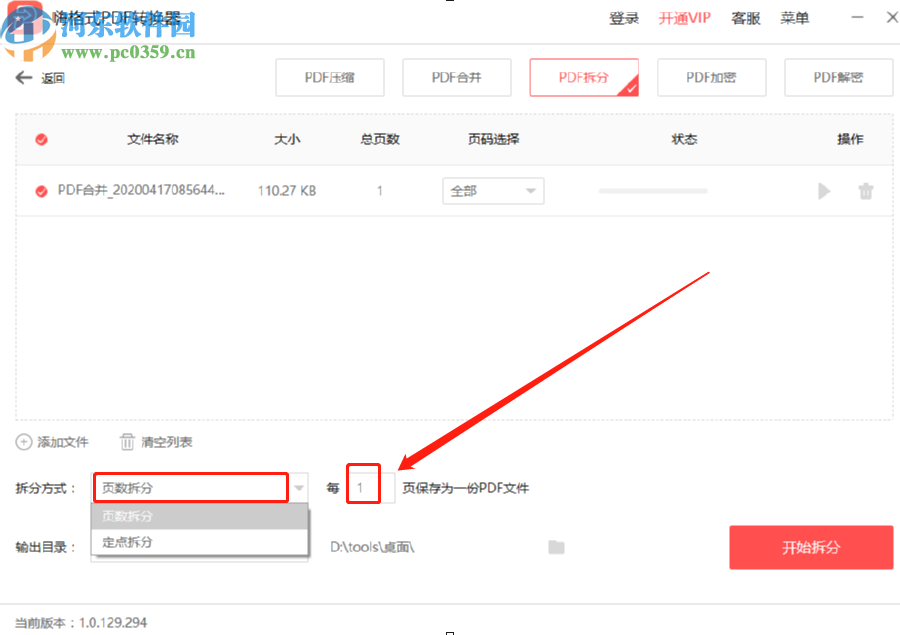
5.如果选择的是定点拆分方式的话,我们在后面的输入框中输入想要定点拆分的页面数字,用逗号隔开即可。
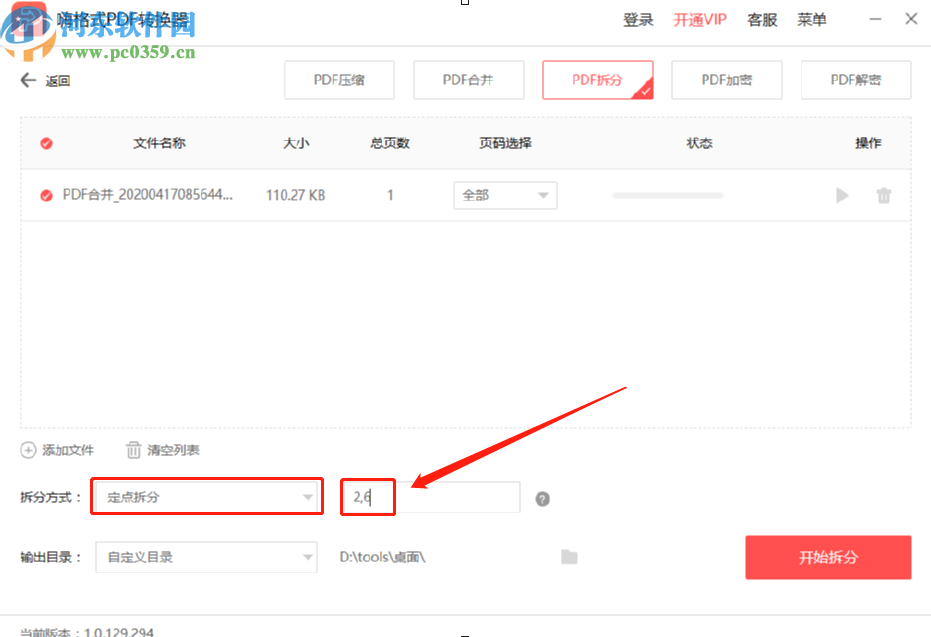
6.选择好拆分文件的方式之后,我们点击输出目录选项后面的文件夹图标,点击之后在出现的界面可以选择文件拆分之后的输出保存位置。
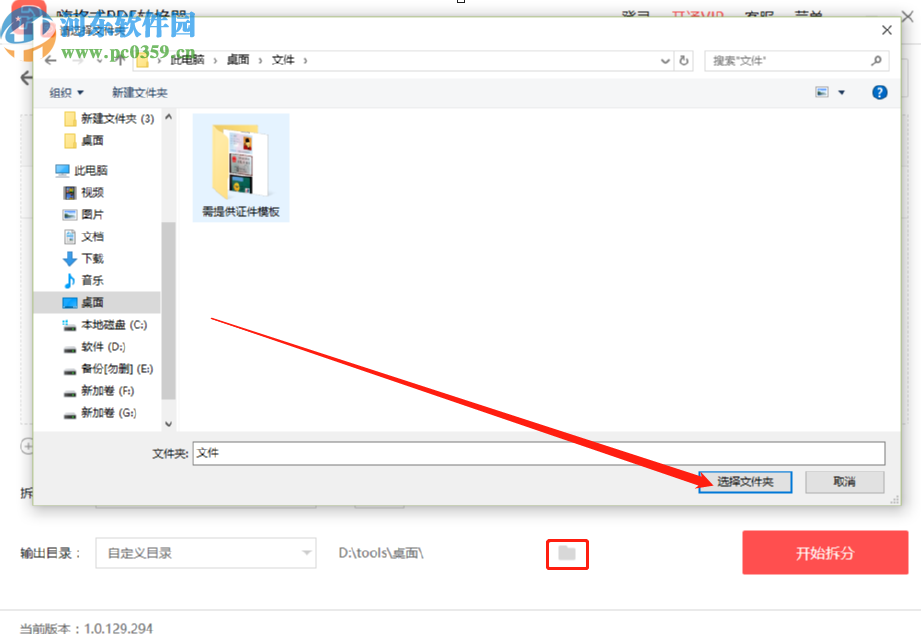
7.最后一步我们在完成上述操作之后,点击界面右下角的开始拆分这个功能按钮就可以开始拆分文件的操作了。

使用上述教程中的操作方法我们就可以通过嗨格式PDF转换器这款软件来拆分PDF文件了,有需要的朋友不妨试一试小编分享的方法,希望这篇教程能够对大家有所帮助。


